Ukoliko koristite UNLIMITED.RS Web hosting, Vaše email-ove možete pregledati, primati i slati sa Microsoft Outlook-a, Outlook Express-a, Mozilla Thunderbird-a, Gmail-a ili nekog drugog email klijenta na Windows-u, Linuxu i Mac-u, kao i sa pametnog telefona bilo da je iOS ili Android, bitno je da podržava POP3, IMAP i SMTP protokol, a radi se o primarnim rešenjima za email komunikaciju.
| Username: | [email protected] |
| Password: | onaj koji ste izabrali |
| Dolazni/Incoming Server: | mail.imedomena.com
|
| Odlazni/Outgoing Server: | mail.imedomena.com
|
|
Authentication se zahteva za IMAP, POP3 i SMTP.
|
|
Ukoliko želite da koristite NON-SSL onda su portovi nešto drugačiji
Server:
| Dolazni/Incoming Server: | mail.imedomena.com
|
| Odlazni/Outgoing Server: | mail.imedomena.com
|
Umesto mail.imedomena.com možete koristiti i serverski hostname (možete pronaći pod "ime servera" u mejlu koji ste dobili od nas pri kupovini hosting paketa).
U retkim slučajevima, neće Vam raditi slanje pošte (SMTP protokol). Tada je neophodno da kontaktirate Vašeg internet provajdera i pitate ih za smtp odlazne parametre.
*imedomena.com = Ime Vašeg sajta, internet domena, internet adresa.
Dostupno je na desetine email aplikacija na Google Play prodavnici, no mi ćemo ovde detaljno objasniti kako povezati email adresu preko Gmail aplikacije koja je na većini uređaja već instalirana. Suština je identična i za ostale aplikacije, ali procedura je objašnjena za Gmail aplikaciju koja odlično radi i koju toplo preporučujemo.
1 - Uđite u aplikaciju i prevucite na desno, i pronađite u meniju Settings.
2 - Nakon što uđete u podešavanja izaberite Add account.
3 - Izaberite Other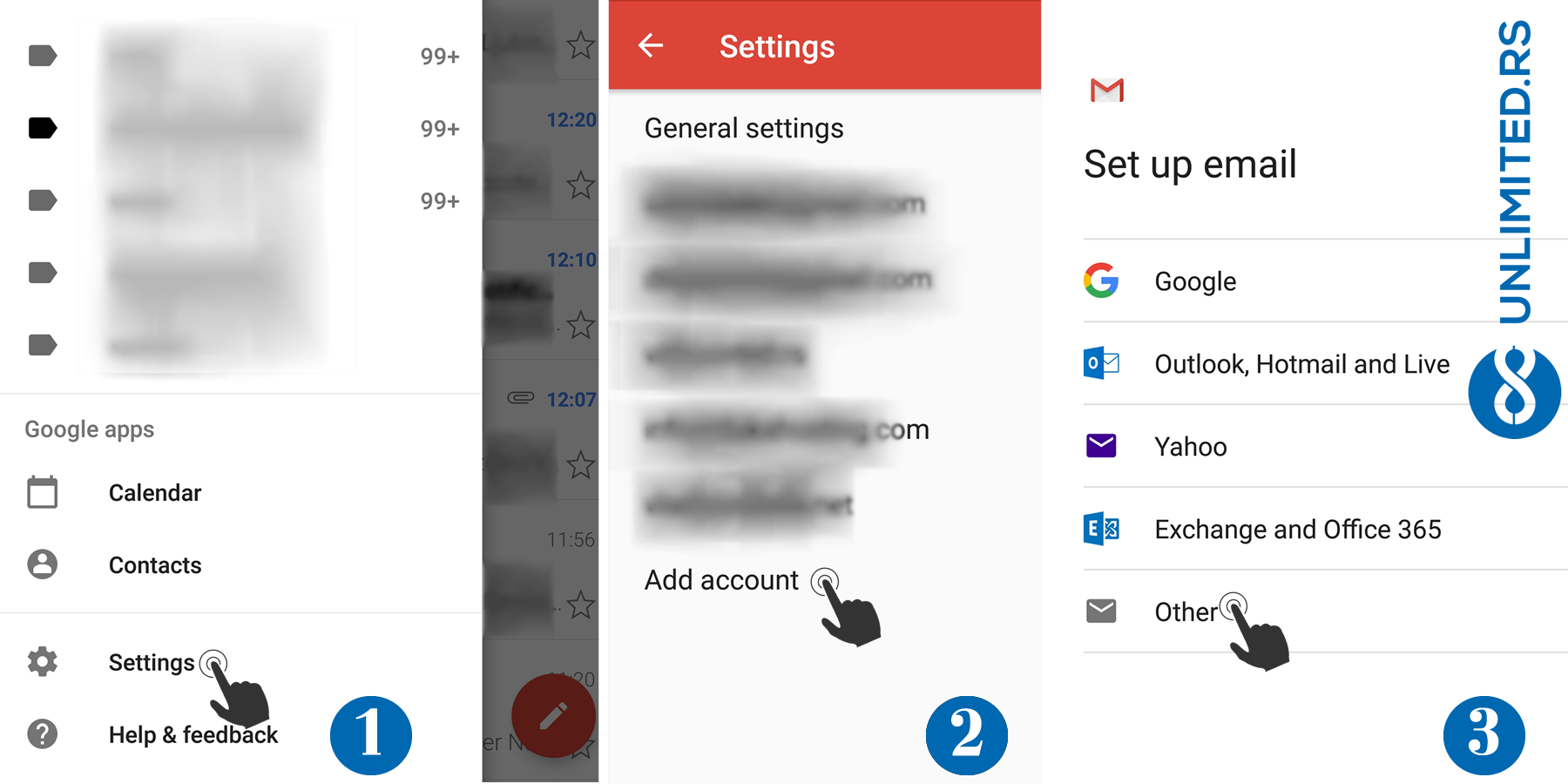
4 - Sada treba da unesete email adresu koju želite koristiti na telefonu. Nakon što je napišete, kliknite na NEXT.
5 - Vrsta prijemnog sandučeta, birate između POP3 i IMAP standarda. Naša je preporuka da koristite IMAP jer ima stalnu vezu sa serverom.
6 - Napišite password (isti onaj koji ste izabrali pri kreiranju email-a u cPanel-u).
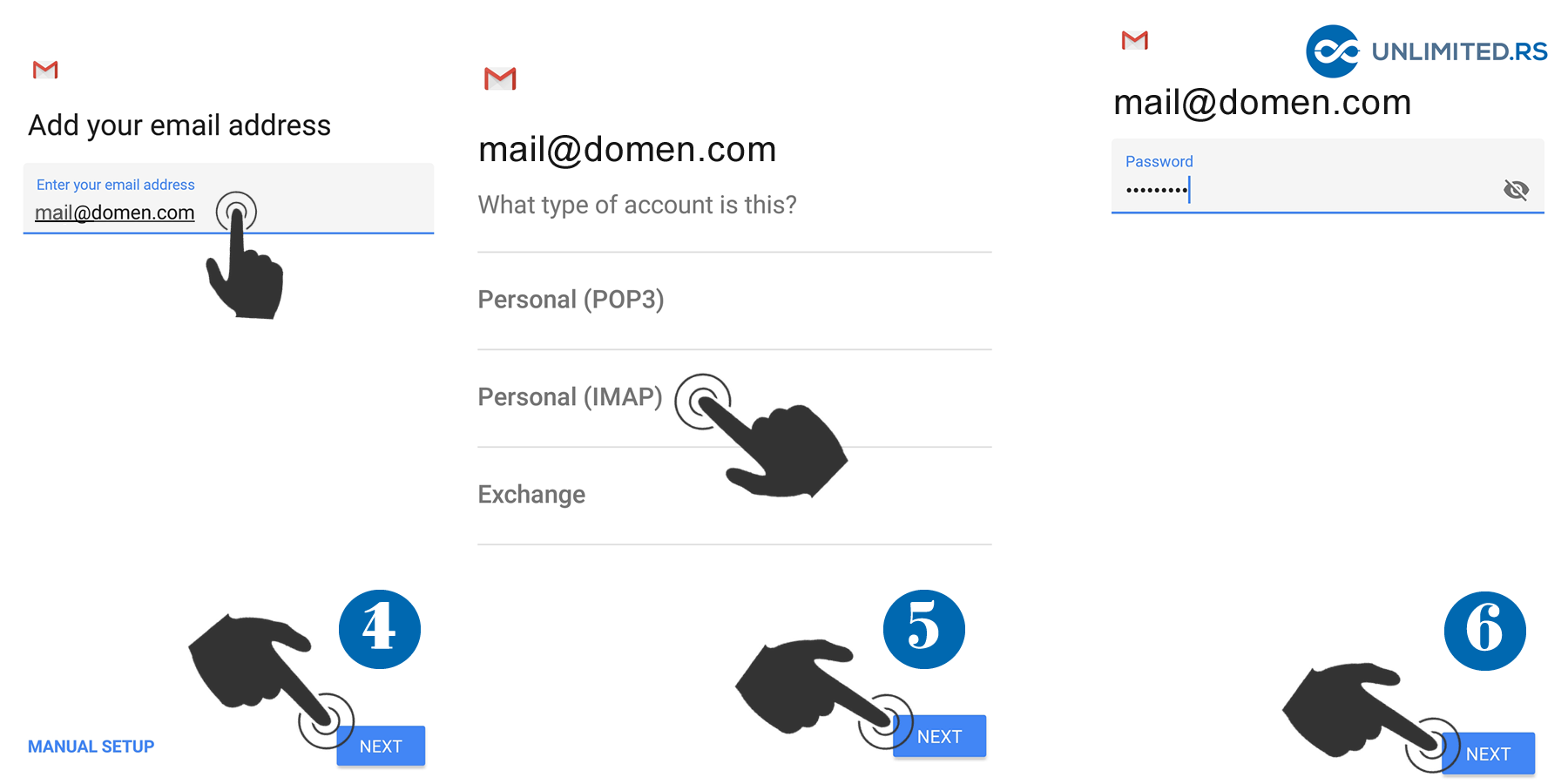
7 - U Incoming server settings tj. dolaznim podešavanja pošte podešavamo parametre sa kojima se aplikacija konektuje na server. Ovde će aplikacija popuniti sve podatke, a možete koristiti i servername umesto mail.imedomena.com
8 - Ponovićemo sve što je napisano iznad, dakle identično je i za Outgoing server settings.
Pred sam kraj pitaće i Vas kako želite da se zove nalog i ime na email-u. Jednostavno napišite Vaše ime i prezime, ili samo ime, ime firme.
9 - Account options ostavite kao na slici.
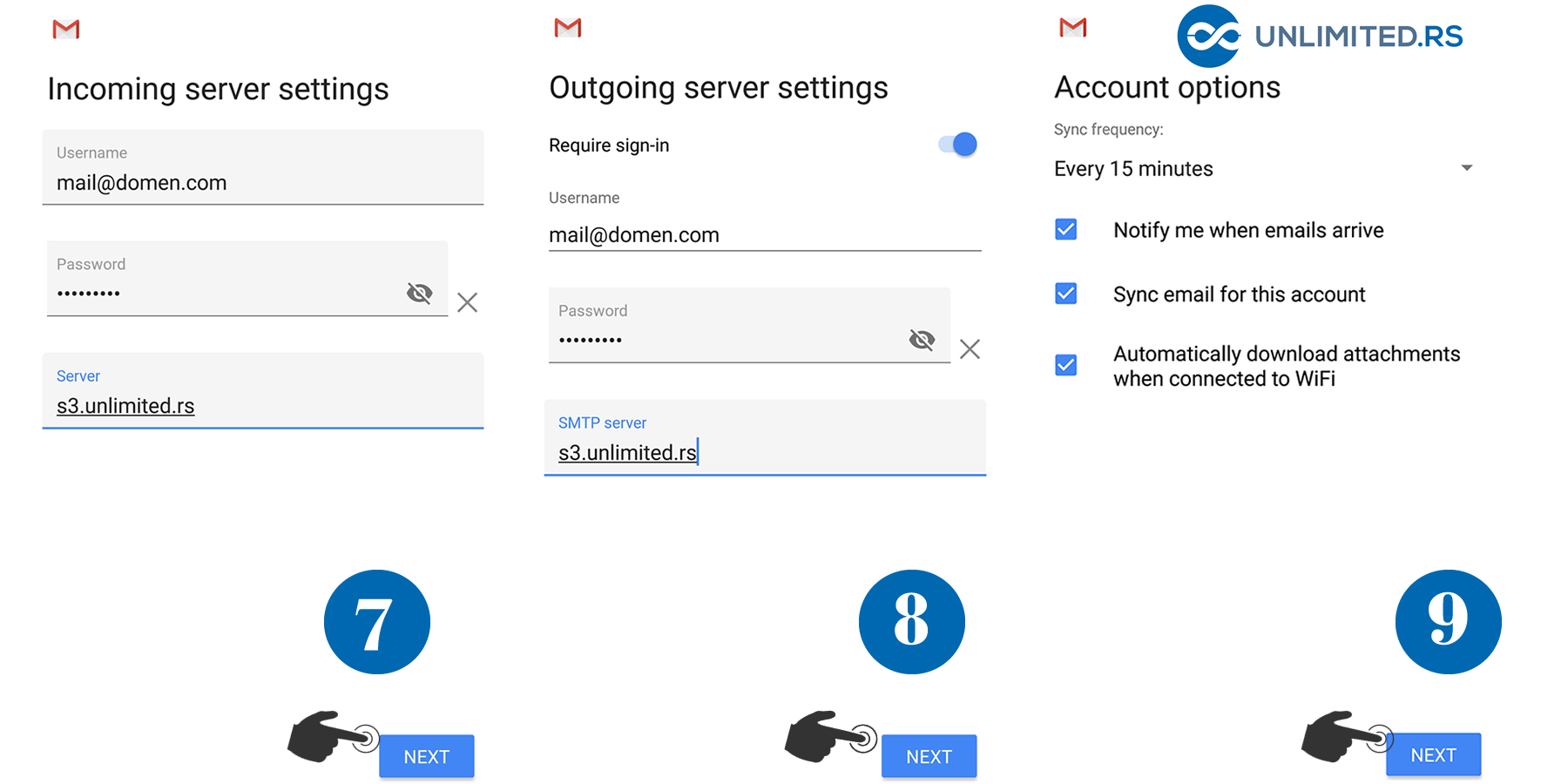
To je to!



